Jak korzystać z trybu podzielonego ekranu w systemie Android
Tryb podzielonego ekranu(Split Screen Mode) oznacza po prostu uruchamianie dwóch aplikacji jednocześnie, dzieląc przestrzeń ekranu między nimi. Pozwala na wielozadaniowość bez ciągłego przełączania się z jednego miejsca na drugie. Za pomocą trybu podzielonego ekranu(Split Screen) możesz z łatwością pracować nad arkuszem Excela podczas słuchania muzyki na YouTube . Możesz wysłać do kogoś SMS-a podczas korzystania z map, aby lepiej wyjaśnić swoją lokalizację. Możesz robić notatki podczas odtwarzania wideo w telefonie. Wszystkie te funkcje pozwalają w pełni wykorzystać możliwości Twojego wielkoekranowego smartfona z systemem Android(Android) .
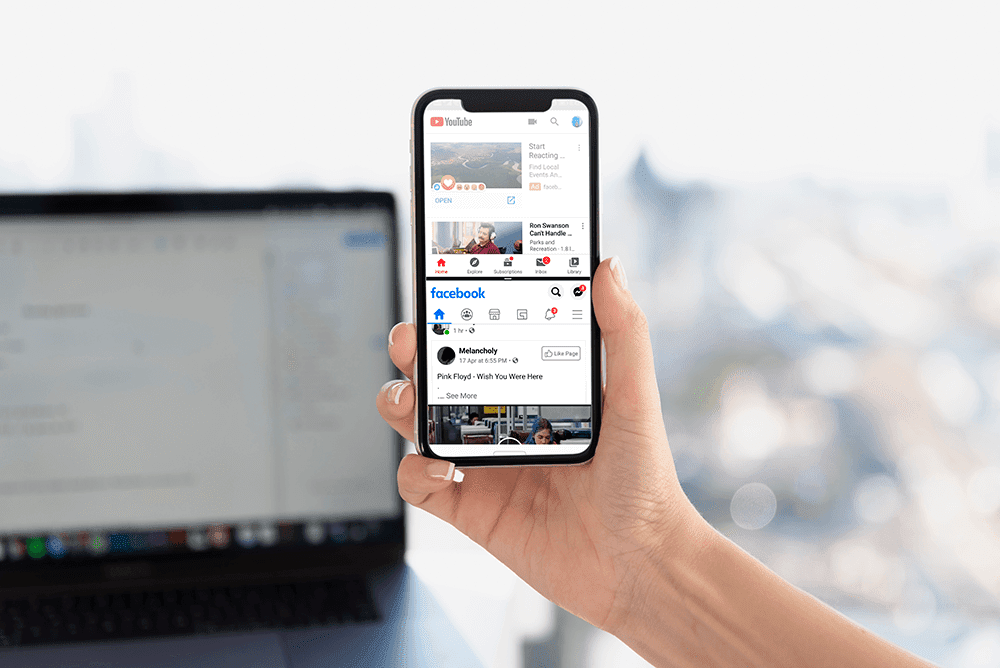
Ten tryb wielu okien lub podzielonego ekranu został po raz pierwszy wprowadzony w systemie Android 7.0 (Nougat)(Android 7.0 (Nougat)) . Stała się natychmiast popularna wśród użytkowników i dlatego ta funkcja zawsze była dostępna we wszystkich kolejnych wersjach Androida . (Android)Jedyne, co zmieniło się z biegiem czasu, to sposób przejścia do trybu podzielonego ekranu i zwiększenie jego użyteczności. Z biegiem lat coraz więcej aplikacji stało się kompatybilnych z trybem podzielonego ekranu. W tym artykule pokażemy, jak przejść do trybu podzielonego ekranu w czterech różnych wersjach Androida .(Android)
Jak korzystać z trybu(Mode) podzielonego ekranu w systemie Android(Android)
Android 9 wprowadził pewne zmiany w sposobie, w jaki można przejść do trybu podzielonego ekranu . (Split Screen)Jest trochę inny i może wydawać się trudny dla niektórych użytkowników. Ale uprościmy to dla Ciebie w kilku prostych krokach. Wszystko, co musisz zrobić, to wykonać te proste kroki.
1. Aby uruchomić dwie aplikacje jednocześnie, musisz najpierw uruchomić jedną z nich. Więc śmiało dotknij dowolnej aplikacji, którą chcesz uruchomić.

2. Po otwarciu aplikacji musisz przejść do sekcji ostatnich aplikacji.(recent apps section.)

3. Sposób uzyskiwania dostępu do najnowszych aplikacji może się różnić w zależności od rodzaju używanej nawigacji. Może to być za pomocą gestów, pojedynczego przycisku, a nawet stylu nawigacji z trzema przyciskami. Więc śmiało i po prostu wejdź do sekcji ostatnich aplikacji.
4. Gdy już tam będziesz, zauważysz ikonę trybu podzielonego ekranu(split-screen mode icon) w prawym górnym rogu okna aplikacji. Wygląda jak dwa prostokątne pudełka, jedno na drugim. Wszystko, co musisz zrobić, to dotknąć ikony.

5. Aplikacja otworzy się na podzielonym ekranie(The app will open in split-screen) i zajmie górną połowę ekranu. W dolnej połowie widać szufladę aplikacji.
6. Teraz przewiń listę aplikacji i po prostu dotknij dowolnej aplikacji, którą chcesz otworzyć w drugiej połowie ekranu.( simply tap on whichever app you wish to open in the second half of the screen.)

7. Teraz możesz zobaczyć obie aplikacje działające jednocześnie, z( You can now see both the apps running simultaneously,) których każda zajmuje połowę ekranu.

8. Jeśli chcesz zmienić rozmiar aplikacji, musisz użyć czarnego paska(black bar) , który możesz zobaczyć pomiędzy.
9. Po prostu(Simply) przeciągnij pasek w górę, jeśli chcesz, aby dolna aplikacja zajmowała więcej miejsca lub odwrotnie.

10. Możesz także przeciągnąć pasek do końca z jednej strony (w górę lub w dół), aby wyjść z trybu podzielonego ekranu. Zamknie jedną aplikację, a druga zajmie cały ekran.
Jedną rzeczą, o której musisz pamiętać, jest to, że niektóre aplikacje nie są kompatybilne do działania w trybie podzielonego ekranu. (some of the apps aren’t compatible to run in the split-screen mode.)Możesz jednak zmusić te aplikacje do działania w trybie podzielonego ekranu za pomocą opcji programisty. Może to jednak skutkować mniejszą wydajnością, a nawet awariami aplikacji.
Przeczytaj także: (Also Read: )3 sposoby usuwania wstępnie zainstalowanych aplikacji Bloatware na Androida(3 Ways to Delete Pre-installed Bloatware Android Apps)
Jak wejść w tryb podzielonego ekranu w Androidzie 8 (Oreo) i Androidzie 7 (Nougat)(How to Enter Split Screen Mode in Android 8 (Oreo) and Android 7 (Nougat))
Jak wspomniano wcześniej, tryb podzielonego ekranu został po raz pierwszy wprowadzony w systemie Android Nougat(Android Nougat) . Został on również zawarty w kolejnej wersji, Androidzie Oreo(Android Oreo) . Metody przejścia do trybu podzielonego ekranu w tych dwóch wersjach Androida(Android versions) są prawie takie same. Wykonaj poniższe czynności, aby otworzyć dwie aplikacje jednocześnie.
1. Pierwszą rzeczą, o której musisz pamiętać, jest to, że z dwóch aplikacji, których chcesz używać na podzielonym ekranie, przynajmniej jedna powinna znajdować się w sekcji ostatnich aplikacji.
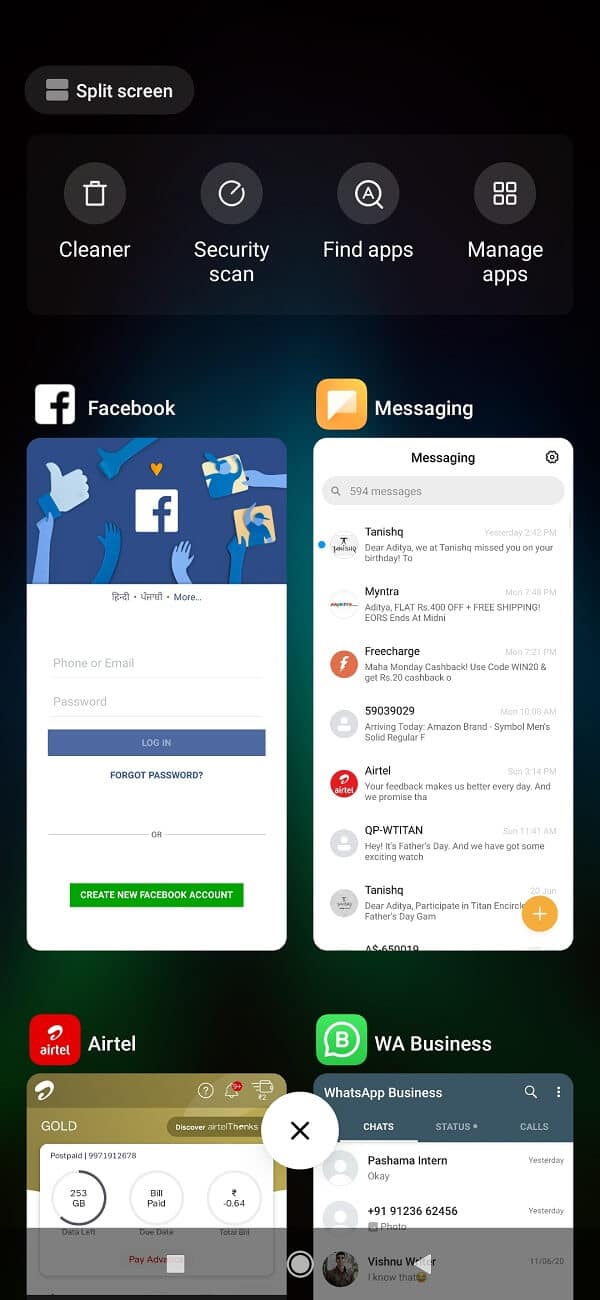
2. Możesz po prostu otworzyć aplikację, a po uruchomieniu naciśnij przycisk home.( home button.)
3. Teraz otwórz drugą aplikację, dotykając jej.(open the second app by tapping on it.)

4. Po uruchomieniu aplikacji dotknij i przytrzymaj przez kilka sekund klawisz ostatnich aplikacji. Spowoduje to włączenie trybu podzielonego ekranu, a aplikacja zostanie przeniesiona do górnej połowy ekranu.

5. Teraz możesz wybrać inną aplikację, po prostu przewijając sekcję ostatnich aplikacji(recent apps section) i dotykając jej.

Należy pamiętać, że nie wszystkie aplikacje będą mogły działać w trybie podzielonego ekranu. W takim przypadku na ekranie pojawi się komunikat „ Aplikacja nie obsługuje podzielonego ekranu(App does not support split-screen) ”.

Teraz, jeśli chcesz uruchomić dwie aplikacje jednocześnie na Androidzie Marshmallow(Android Marshmallow) lub innych starszych wersjach, niestety nie będziesz w stanie. Jednak niektórzy producenci telefonów komórkowych udostępnili tę funkcję jako część swojego systemu operacyjnego dla niektórych modeli z wyższej półki. Marki takie jak Samsung , LG, Huawei itp. wprowadziły tę funkcję, zanim stała się częścią Androida(Stock Android) . Przyjrzyjmy się teraz niektórym z tych firm i temu, jak w tych urządzeniach działał tryb podzielonego ekranu.
Jak korzystać z trybu podzielonego ekranu na urządzeniach Samsung(How to Use Split-Screen mode on Samsung Devices)
Niektóre wysokiej klasy telefony Samsung miały funkcję podzielonego ekranu jeszcze przed wprowadzeniem jej przez Androida . (Android)Wykonaj poniższe czynności, aby sprawdzić, czy Twój telefon znajduje się na liście, a jeśli tak, jak go włączyć i używać.
1. Pierwszą rzeczą, którą musisz zrobić, to przejść do Ustawień(e Settings) telefonu.
2. Teraz wyszukaj opcję wielu okien.(multi-window option.)
3. Jeśli masz taką opcję w telefonie, po prostu ją włącz.

4. Gdy to zrobisz, wróć do ekranu głównego.
5. Naciśnij i przytrzymaj przez chwilę klawisz powrotu, a z boku zostanie wyświetlona lista obsługiwanych aplikacji.
6. Teraz po prostu przeciągnij pierwszą aplikację na górną połowę, a drugą na dolną połowę.(simply drag the first app to the top half and the second app to the bottom half.)
7. Teraz możesz korzystać z obu aplikacji jednocześnie.(Now, you can use both apps simultaneously.)
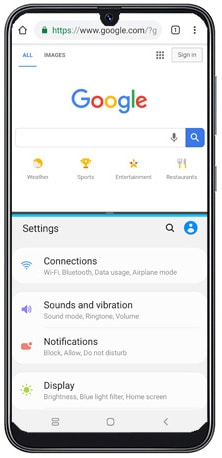
Pamiętaj, że ta funkcja obsługuje ograniczoną liczbę aplikacji, z których większość to aplikacje systemowe.
Jak korzystać z trybu podzielonego ekranu w urządzeniach LG(How to Use Split Screen mode in LG devices)
Tryb podzielonego ekranu w smartfonach LG znany jest jako podwójne okno. Był dostępny w niektórych modelach elitarnych. Bardzo łatwo jest wykonywać wielozadaniowość i korzystać z dwóch aplikacji jednocześnie, jeśli wykonasz te kroki.
- Stuknij w przycisk ostatnich aplikacji.
- Będziesz teraz mógł zobaczyć opcję o nazwie Podwójne okno(Dual Window) . Kliknij(Click) ten przycisk.
- Spowoduje to otwarcie nowego okna, które dzieli ekran na dwie połowy. Możesz teraz wybrać z szuflady aplikacji dowolne aplikacje, które chcesz uruchomić w każdej połowie.
How to Enter Split Screen mode in Huawei/Honor Devices
Tryb podzielonego ekranu może być używany na urządzeniach (Devices)Huawei/Honor , jeśli działa Android Marshmallow i EMUI 4.0 . Wykonaj poniższe czynności, aby przejść do trybu podzielonego ekranu w telefonie:
- Wystarczy(Simply) dotknąć i przytrzymać przycisk ostatnich aplikacji przez kilka sekund.
- Zobaczysz teraz menu, które wyświetli listę aplikacji kompatybilnych do uruchamiania w trybie podzielonego ekranu.
- Teraz wybierz dwie aplikacje, które chcesz uruchomić jednocześnie.
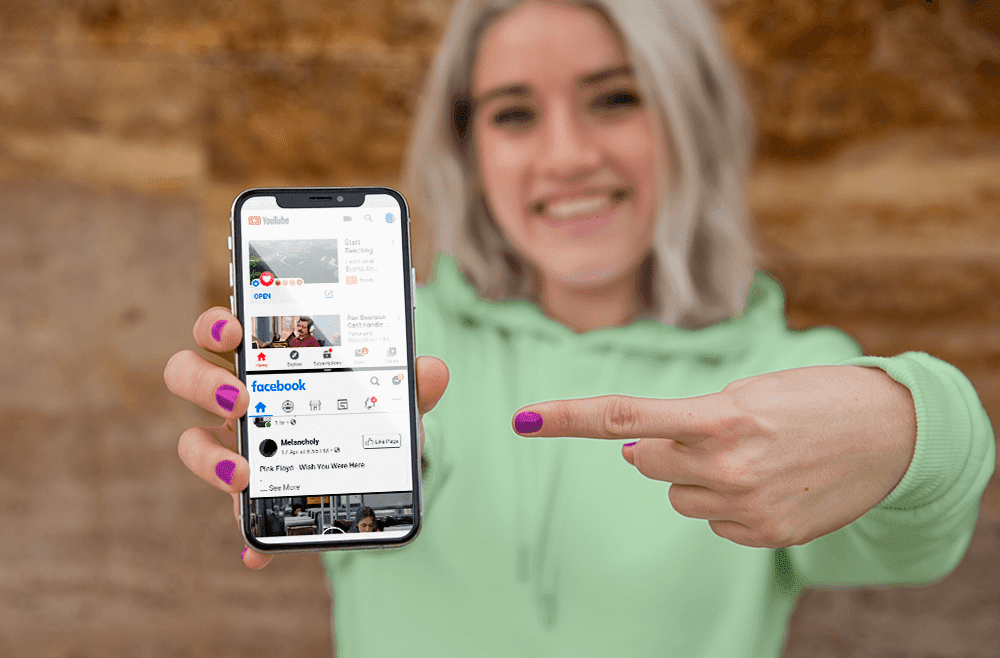
Jak włączyć tryb podzielonego ekranu za pomocą niestandardowej pamięci ROM?(How to Enable Split Screen mode via Custom ROM)
Pomyśl o pamięci ROM(ROM) jako o systemie operacyjnym, który mógłby zastąpić oryginalny system operacyjny zainstalowany przez producenta. ROM jest zwykle budowany przez indywidualnych programistów i freelancerów. Pozwalają entuzjastom telefonów komórkowych dostosowywać swoje telefony i wypróbowywać różne nowe funkcje, które w przeciwnym razie są niedostępne na ich urządzeniach.
Zalecane: (Recommended:) Jak zmienić adres MAC na urządzeniach z Androidem(How to Change MAC Address on Android Devices)
Jeśli Twój smartfon z Androidem(Android) nie obsługuje trybu podzielonego ekranu, możesz zrootować urządzenie i zainstalować niestandardową pamięć ROM(ROM) z tą funkcją. Umożliwi to bezproblemowe korzystanie z trybu podzielonego ekranu na urządzeniu z (Split Screen)Androidem .(Android)
Related posts
Jak włączyć tryb ciemny w WhatsApp na Androida i iPhone'a?
Jak wyłączyć tryb awaryjny w systemie Android
Jak uzyskać tryb gry na Androidzie
Jak włączyć lub wyłączyć tryb ciemny Facebooka —
Jak korzystać z trybu incognito na Androidzie
Jak przesyłać pliki między systemem Android i Windows za pomocą Eksploratora plików ES
Jak włączyć tryb ciemny w Asystencie Google
Najlepsze emulatory Androida na komputer z systemem Windows 11/10
Jak korzystać z trybu ostrości na Androidzie
Śledź lokalizację dzieci i monitoruj użycie aplikacji na Androida
DeskDock umożliwia sterowanie telefonem z systemem Android z komputera z systemem Windows
Jak zainstalować Bliss OS 12 z Androidem 10 na dowolnym komputerze?
Jak aktywować tryb pulpitu w dowolnej przeglądarce na Androidzie i iOS?
Jak włączyć tryb ciemny Microsoft Outlook
Jak zamknąć wszystkie karty w Edge naraz na Androidzie i iOS
Najlepsze oprogramowanie i sprzęt Portfele Bitcoin dla Windows, iOS, Android
Włącz aplikację Cloud Backup dla Microsoft Authenticator na Androida i iPhone'a
Jak zainstalować system Windows 11/10 z telefonu z systemem Android za pomocą DriveDroid?
Najlepsze aplikacje do kamer IP dla komputerów z systemem Windows 10 i telefonów z systemem Android
Jak skonfigurować tryb gościa Androida i dlaczego powinieneś?
